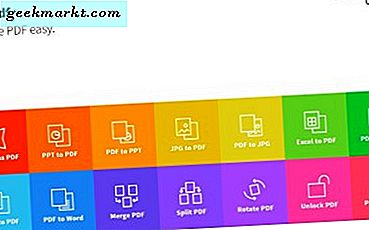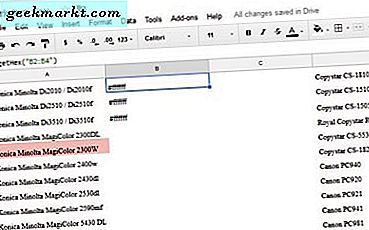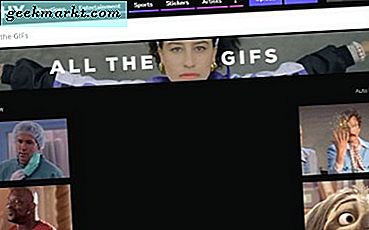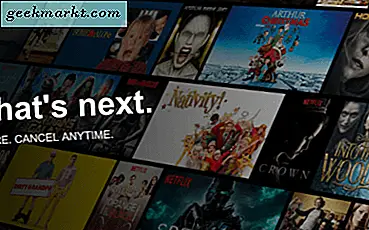
U weet dat iemand uw Netflix-account heeft gebruikt wanneer u vreemde shows ziet verschijnen in uw recent bekeken lijst of wanneer u het bericht krijgt dat uw account al in gebruik is. Als je een van deze ziet, is het tijd om je Netflix-wachtwoord te wijzigen.
Terwijl Netflix maximaal vijf mensen toestaat om een account te gebruiken, kan dat snel escaleren. Naarmate de kwaliteit en kwantiteit van de shows op Netflix toeneemt, neemt de verleiding om het te gebruiken ook toe. Ik laat je dus niet alleen zien hoe je je Netflix-wachtwoord kunt wijzigen, maar laat je ook zien hoe je op afstand andere gebruikers van je account kunt schoppen.

Wijzig uw Netflix-wachtwoord
Het wachtwoordproces verschilt enigszins, afhankelijk van het feit of u een desktop of app gebruikt, dus ik behandel beide.
Desktop
- Open uw browser en log in bij Netflix.
- Controleer of de naam van het primaire account rechtsboven verschijnt. U heeft beheerdersrechten nodig om het wachtwoord te wijzigen.
- Selecteer uw account door de muis over uw naam te bewegen.
- Selecteer Wachtwoord wijzigen.
- Voer uw huidige wachtwoord in, vervolgens een nieuw wachtwoord en bevestig dat nieuwe wachtwoord.
- Vink het vakje aan naast 'Vereist alle apparaten om opnieuw in te loggen met nieuw wachtwoord'.
- Selecteer Opslaan.
U kunt de stappen voor het vergeten van e-mail / wachtwoord ook hier uitvoeren en per e-mail of sms-bevestiging doornemen.
iOS en Android
- Open de Netflix-app en meld u aan.
- Selecteer het menupictogram in de linkerbovenhoek.
- Selecteer Wachtwoord wijzigen in het nieuwe scherm dat verschijnt.
- Voer uw huidige wachtwoord in, vervolgens een nieuw wachtwoord en bevestig dat nieuwe wachtwoord.
- Vink het vakje aan naast 'Vereist alle apparaten om opnieuw in te loggen met nieuw wachtwoord'.
- Selecteer Opslaan.
Als u niet wilt voorkomen dat mensen uw Netflix-account volledig gebruiken, kunt u ze uit de huidige sessie verwijderen. Dit kan nuttig zijn tijdens de feestdagen wanneer iedereen thuis is en probeert om hun favoriete programma's te bekijken. Het is een vriendelijkere manier om de controle over uw account te krijgen zonder wachtwoorden te wijzigen.

Schop mensen af van hun Netflix-sessie
- Open uw browser en log in bij Netflix.
- Controleer of de naam van het primaire account rechtsboven verschijnt. U heeft beheerdersrechten nodig om ze te schoppen
- Plaats de muisaanwijzer op de naam en selecteer Profielen beheren.
- Selecteer Uitloggen bij alle apparaten op je profielpagina.
- Bevestig de aanvraag door Afmelden te selecteren.
Alle apparaten die momenteel uw Netflix-account gebruiken, worden uitgelogd en moeten zich opnieuw aanmelden. Afhankelijk van het moment van de dag of van het jaar dat u dit doet, kan dit een tijdje duren. Ik heb het een paar keer gedaan en het is binnen 20 minuten gebeurd, andere keren heeft het een paar uur geduurd. Uw kilometerstand kan variëren.
Ik denk dat het een goed idee is om een account te delen met familieleden, maar als anderen het account in handen krijgen en het ook gaan gebruiken, loopt het snel uit de hand. Het lijkt erop dat de mensen die de service hebben ontworpen dat ook, vandaar het vermogen om mensen af te trappen. Het is een handige functie die we nooit zouden moeten gebruiken, maar het is handig om te weten dat het er is als we het nodig hebben.